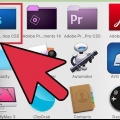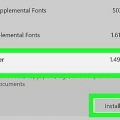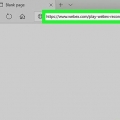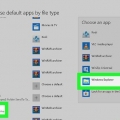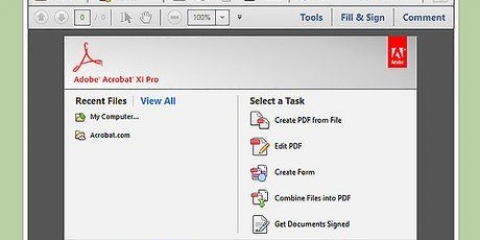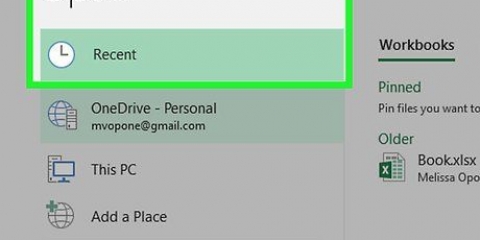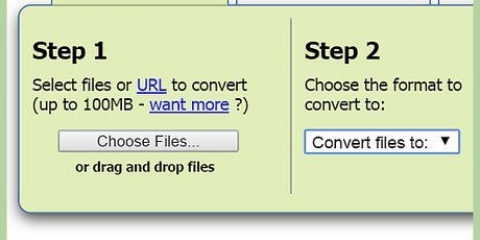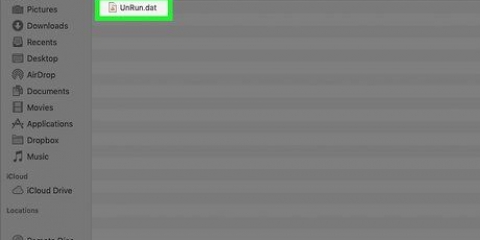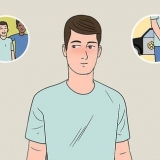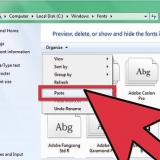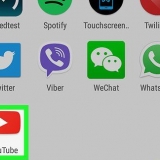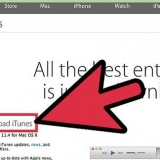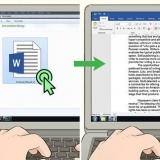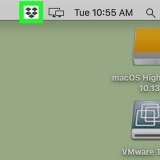Copie la selección haciendo clic en `Selección` → `Copiar`. También puede presionar control+C (ventanas) o ⌘ cmd+C (Mac). Pegar la selección en cualquier otro documento. La selección se pega en el documento como un archivo PNG.








Abra el archivo DjVu en DjVu Solo. Elimine una página haciendo clic derecho en la miniatura que desea eliminar. Luego seleccione `Eliminar`. Agregue nuevas páginas haciendo clic en una miniatura y luego seleccionando "Insertar página(s) después" o "Insertar página(s) antes". Luego puede buscar en su computadora aún más archivos de imagen. Reorganizar las páginas haciendo clic y arrastrando las miniaturas.
Abriendo un archivo djvu
Contenido
El formato de archivo DjVu (del término `déjà vu`) es un formato de documento alternativo similar a PDF. Comprime imágenes en un solo archivo sin sacrificar demasiada calidad. Para ver los archivos DjVu, debe instalar un software especial en su computadora. Afortunadamente, este software es gratuito.
Pasos
Parte 1 de 3: Instalación del software

1. Entender lo que hace el software. Los archivos DjVu son un tipo de documento similar a PDF. Requieren un software especial para abrir. Una forma de abrir estos archivos es usar un complemento para su navegador de Internet. Este complemento permite abrir archivos DjVu en la ventana de su navegador. También puede usar un visor independiente que viene con el software del complemento.

2. Visita cuminas.jp/descargas/descargar/?pid=1 en tu navegador. Este es un sitio web japonés, pero las instrucciones están en inglés.

3. Seleccione su sistema operativo del menú desplegable en la parte superior de la página. Esto asegura que obtenga el archivo de instalación correcto para su sistema. Haga clic aquí para obtener instrucciones sobre cómo determinar si tiene un sistema operativo de 32 bits o de 64 bits.

4. Haga clic en el botón 次へ debajo de los tres menús desplegables.

5. Haga clic en el botón 同意してダウンロード para aceptar el acuerdo. El archivo de instalación ahora se descargará.

6. Ejecute el archivo de instalación y siga las indicaciones para instalar el software DjVu. La mayoría de los usuarios pueden mantener los valores predeterminados de instalación. No se instalará ningún adware.
Parte 2 de 3: Ver archivos DjVu

1. Haga doble clic en un archivo DjVu. Después de instalar el software en la sección anterior, los archivos DjVu se abrirán automáticamente en el lector.

2. manipular el archivo. El lector funciona como la mayoría de los lectores de documentos y permite pasar a otras páginas, acercar y alejar, imprimir y más.
No puede editar archivos DjVu en el lector o usando el complemento. Haga clic aquí para obtener instrucciones para editar un archivo DjVu.

3. Copiar y pegar secciones del documento. Haga clic en el menú `Selección` y haga clic en `Seleccionar región`. Ahora puede arrastrar una casilla de verificación a cualquier parte del documento.

4. Abra el archivo DjVu en un navegador de Internet. Cuando instala el software, también instala complementos de navegador para todos los navegadores que utiliza (excepto Google Chrome). El complemento del navegador ofrece prácticamente las mismas características que el visor independiente.
Arrastre un archivo DjVu a la ventana de su navegador. Probablemente recibirá un mensaje para permitir que DjVu ejecute el complemento. También puede hacer clic derecho en el archivo DjVu, seleccionar `Abrir con` y luego seleccionar su navegador de la lista de programas.
Parte 3 de 3: Creación y edición de archivos DjVu

1. Descargar DjVu Solo. Este es un programa gratuito que permite crear nuevos archivos DjVu a partir de archivos de imagen en su computadora o desde su escáner.
- Puede descargar DjVu Solo en la sección `Antiguo (pero útil)` en djvu.org/recursos/.

2. Ejecute el archivo de instalación para instalar el programa. La mayoría de los usuarios pueden mantener la configuración predeterminada. No se instalará ningún adware.

3. Iniciar DjVu Solo. Puede encontrar esto en su menú Inicio o puede buscar `DjVu Solo`.

4. Agregue el primer archivo de imagen que desea usar. Puede arrastrarlo y soltarlo en la ventana DjVu Solo o puede hacer clic en el botón Escanear para escanear un documento con su escáner.

5. Agregue otra imagen haciendo clic derecho en la miniatura y seleccionando `Insertar página(s) después`. Cambie el tipo de archivo del menú desplegable y seleccione `Todos los archivos de imagen admitidos`. Puede agregar varias imágenes a la vez si lo desea.

6. Reorganizar las páginas. Puede hacer clic y arrastrar cualquier miniatura para reorganizar el orden de las páginas..

7. Crear el archivo DjVu. Una vez que esté satisfecho con el orden de las páginas, haga clic en `Archivo` → `Codificar como DjVu`. Seleccione `Combinado` a menos que esté usando el archivo DjVu para crear páginas web.

8. Use DjVu Solo para editar archivos DjVu existentes. Puede usar DjVu Solo para abrir archivos DjVu y luego reorganizar, eliminar o agregar páginas.
Artículos sobre el tema. "Abriendo un archivo djvu"
Оцените, пожалуйста статью
Popular